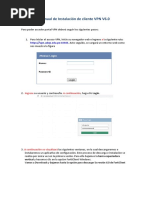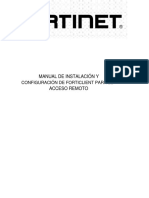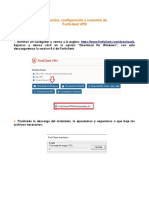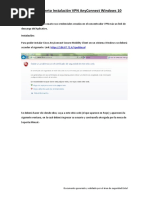0 calificaciones0% encontró este documento útil (0 votos)
43 vistasGuia de Forticlient 6.0
Guia de Forticlient 6.0
Cargado por
Javier Jhony Campos CrisostomoEl documento proporciona instrucciones para instalar el cliente VPN Forticlient en Windows. Se debe descargar el instalador desde la página web de Fortinet, aceptar los términos y condiciones, seleccionar la opción de acceso remoto, completar la instalación, abrir el programa Forticlient, configurar la conexión VPN con la información proporcionada por el departamento de TI como el gateway remoto y puerto personalizado, y luego iniciar sesión con las credenciales proporcionadas.
Copyright:
© All Rights Reserved
Formatos disponibles
Descargue como PDF, TXT o lea en línea desde Scribd
Guia de Forticlient 6.0
Guia de Forticlient 6.0
Cargado por
Javier Jhony Campos Crisostomo0 calificaciones0% encontró este documento útil (0 votos)
43 vistas6 páginasEl documento proporciona instrucciones para instalar el cliente VPN Forticlient en Windows. Se debe descargar el instalador desde la página web de Fortinet, aceptar los términos y condiciones, seleccionar la opción de acceso remoto, completar la instalación, abrir el programa Forticlient, configurar la conexión VPN con la información proporcionada por el departamento de TI como el gateway remoto y puerto personalizado, y luego iniciar sesión con las credenciales proporcionadas.
Descripción original:
Pasos para la configuración del forticlient v6.0
Derechos de autor
© © All Rights Reserved
Formatos disponibles
PDF, TXT o lea en línea desde Scribd
Compartir este documento
Compartir o incrustar documentos
¿Le pareció útil este documento?
¿Este contenido es inapropiado?
El documento proporciona instrucciones para instalar el cliente VPN Forticlient en Windows. Se debe descargar el instalador desde la página web de Fortinet, aceptar los términos y condiciones, seleccionar la opción de acceso remoto, completar la instalación, abrir el programa Forticlient, configurar la conexión VPN con la información proporcionada por el departamento de TI como el gateway remoto y puerto personalizado, y luego iniciar sesión con las credenciales proporcionadas.
Copyright:
© All Rights Reserved
Formatos disponibles
Descargue como PDF, TXT o lea en línea desde Scribd
Descargar como pdf o txt
0 calificaciones0% encontró este documento útil (0 votos)
43 vistas6 páginasGuia de Forticlient 6.0
Guia de Forticlient 6.0
Cargado por
Javier Jhony Campos CrisostomoEl documento proporciona instrucciones para instalar el cliente VPN Forticlient en Windows. Se debe descargar el instalador desde la página web de Fortinet, aceptar los términos y condiciones, seleccionar la opción de acceso remoto, completar la instalación, abrir el programa Forticlient, configurar la conexión VPN con la información proporcionada por el departamento de TI como el gateway remoto y puerto personalizado, y luego iniciar sesión con las credenciales proporcionadas.
Copyright:
© All Rights Reserved
Formatos disponibles
Descargue como PDF, TXT o lea en línea desde Scribd
Descargar como pdf o txt
Está en la página 1de 6
Instalación del Cliente VPN FORTICLIENT
El primer pasó es entrar al siguiente link para proceder a descargar el cliente:
https://www.forticlient.com/downloads
Pulsar el botón de “Download”, dependiendo del sistema operativo, pero en el
común denominador es Windows.
b) Posterior a ello, se mostrara los siguientes mensajes:
c) Luego de descargar el archivo e iniciar aparecerá la siguiente pantalla, le
daremos el check en “Yes, I have read and accept.”, luego “NEXT”:
d) Luego seleccionaremos el tipo de instalación, que será “Secure Remote Access”:
e) Nos aparecerá automáticamente la pantalla para la ruta, dejar por defecto, solo
“next”:
f) Luego la pantalla para la instalación, daremos click a “Install”:
g) Procederá la pantalla de instalación:
h) Por último daremos click en “Finish”:
i) Cuando se haya instalado el FortiClient, debe abrir el programa y
aparecerá la siguiente pantalla, dar click en “Acceso Remoto” y
posteriormente click en “Configurar VPN”.
j) Después, aparecerá la siguiente pantalla donde debemos configurar los
datos enmarcados en rojo y seleccionar click en “Guardar”.
NOTA: El nombre de la conexión se puede poner cualquier nombre, ya que esto
no es relevante pero se recomienda poner el nombre de su empresa.
Por otro lado el “Gateway Remoto” y “Personalizar Puerto”, son datos que se las
debe de pedir a su respectivo personal de sistemas para ser configuradas.
k) Por ultimo aparecerá la siguiente pantalla donde se deberá colocar sus
credenciales:
También podría gustarte
- Configuracion VPN PDFDocumento5 páginasConfiguracion VPN PDFGabriela ZapataAún no hay calificaciones
- Manual VPNclientDocumento14 páginasManual VPNclientDuvan SemaAún no hay calificaciones
- UF0466 - Testeo y verificación de equipos y periféricos microinformáticosDe EverandUF0466 - Testeo y verificación de equipos y periféricos microinformáticosAún no hay calificaciones
- 1 - Guia - VPN - Conexion RemotaDocumento12 páginas1 - Guia - VPN - Conexion Remotaciroga260288Aún no hay calificaciones
- Instructivo Instalación Nuevo Cliente VPN-SSL FortinetDocumento8 páginasInstructivo Instalación Nuevo Cliente VPN-SSL FortinetPANCHO LOPEZAún no hay calificaciones
- VPN UdeC FGDocumento8 páginasVPN UdeC FGEverAún no hay calificaciones
- Manual VPN SSL FortinetDocumento8 páginasManual VPN SSL FortinetJulian BautistaAún no hay calificaciones
- Guia para Conectarse Remoto2 PDFDocumento25 páginasGuia para Conectarse Remoto2 PDFFranciscam RiveraAún no hay calificaciones
- Manual de Instalacion y Configracion VPN GLobal Protec NubeDocumento12 páginasManual de Instalacion y Configracion VPN GLobal Protec NubeNapoleon FernandezAún no hay calificaciones
- Manual Fortinet (2) DosDocumento5 páginasManual Fortinet (2) DosferneyAún no hay calificaciones
- Manual de Conexion VPN V6.0 PDFDocumento8 páginasManual de Conexion VPN V6.0 PDFnilsgarciaAún no hay calificaciones
- VPN ConfiguracionDocumento7 páginasVPN Configuracionluz10stellaAún no hay calificaciones
- Manual de Instalacion y Configuracion VPN Check PointDocumento9 páginasManual de Instalacion y Configuracion VPN Check Pointjulia rivasAún no hay calificaciones
- Guia de Instalacion Cliente VPN SilogDocumento12 páginasGuia de Instalacion Cliente VPN SilogDaniel Fernando Guerrero SalazarAún no hay calificaciones
- Instructivo VPN TeletrabajoDocumento10 páginasInstructivo VPN TeletrabajoLeidy BenitezAún no hay calificaciones
- PROCEDIMIENTO DE INSTALACION DE VPN SEDAPAL v2Documento12 páginasPROCEDIMIENTO DE INSTALACION DE VPN SEDAPAL v2Javier PérezAún no hay calificaciones
- Instructivo VPN Teletrabajo Mac - 1Documento7 páginasInstructivo VPN Teletrabajo Mac - 1robinson montañoAún no hay calificaciones
- Instructivo Instalación Nuevo Cliente VPNDocumento9 páginasInstructivo Instalación Nuevo Cliente VPNzeroxiclanAún no hay calificaciones
- FortiClientMiniSetup-MANUAL INSTALACION CLIENTE VPNDocumento12 páginasFortiClientMiniSetup-MANUAL INSTALACION CLIENTE VPNHector Enrique Reza ReyesAún no hay calificaciones
- Instalacion VPNDocumento6 páginasInstalacion VPNJesus Angel De la torre MedinaAún no hay calificaciones
- Instructivo Instalación y Configuración Cliente VPN (DA)Documento3 páginasInstructivo Instalación y Configuración Cliente VPN (DA)Valentina VelandiaAún no hay calificaciones
- Instrucciones para Instalar El ForticlientDocumento6 páginasInstrucciones para Instalar El ForticlientDavid BURGOS JACOMEAún no hay calificaciones
- Manual de Instalacion VPN Win10Documento5 páginasManual de Instalacion VPN Win10amcandiaAún no hay calificaciones
- GuíaFortiClient GSC 2023 - BANTOTALDocumento14 páginasGuíaFortiClient GSC 2023 - BANTOTALCristhian ChávezAún no hay calificaciones
- Manual de Instalación y Configuración Cliente VPN - SEVEN - V1Documento28 páginasManual de Instalación y Configuración Cliente VPN - SEVEN - V1CERVANTES GONZALEZ FEDERICOAún no hay calificaciones
- Instalación de VPN - v4Documento5 páginasInstalación de VPN - v4ArturoAún no hay calificaciones
- Manual de Acceso VPN RDPDocumento7 páginasManual de Acceso VPN RDPGilberto Ardila RuizAún no hay calificaciones
- Manual VPN Checkpoint V86.20Documento12 páginasManual VPN Checkpoint V86.20Martin MoralesAún no hay calificaciones
- PC PERSONAL - Instalación Cisco AnyConnectDocumento12 páginasPC PERSONAL - Instalación Cisco AnyConnectNicolas PirizAún no hay calificaciones
- MANUAL DE CONEXIÓN VPN FORTICLIENT (Usuarios Externos)Documento11 páginasMANUAL DE CONEXIÓN VPN FORTICLIENT (Usuarios Externos)Samiz ChavexAún no hay calificaciones
- Instructivo VPN OARDocumento5 páginasInstructivo VPN OAROMAIRA PATIÑOAún no hay calificaciones
- Manual FortiClient HAMS 2 (Windows y macOS)Documento4 páginasManual FortiClient HAMS 2 (Windows y macOS)lferrero878Aún no hay calificaciones
- Procedimiento de InstalaciónDocumento11 páginasProcedimiento de InstalaciónJulio PazAún no hay calificaciones
- Conexion Remota FONCODES PDFDocumento5 páginasConexion Remota FONCODES PDFWILY AQUILES BUTRON ARCAYAAún no hay calificaciones
- Conexión A VPN FortinetDocumento2 páginasConexión A VPN Fortinetaugustorm88Aún no hay calificaciones
- Configuración VPN - Guia Usuario SENA PDFDocumento9 páginasConfiguración VPN - Guia Usuario SENA PDFWillinton AlvarezAún no hay calificaciones
- MANUAL DE CONEXIÓN VPN FORTICLIENT (Usuarios AD)Documento10 páginasMANUAL DE CONEXIÓN VPN FORTICLIENT (Usuarios AD)angie vanegasAún no hay calificaciones
- Forticlient 6.0.0 - Manual PDFDocumento9 páginasForticlient 6.0.0 - Manual PDFFrancis Richard Lopez RamosAún no hay calificaciones
- Forticlient 6.0.0 - Manual PDFDocumento9 páginasForticlient 6.0.0 - Manual PDFFrancis Richard Lopez RamosAún no hay calificaciones
- Software Del Lector de DNIe (DNI Electrónico)Documento12 páginasSoftware Del Lector de DNIe (DNI Electrónico)Miguel Martínez ClementeAún no hay calificaciones
- Guia de Instalacion VPN Palo AltoDocumento7 páginasGuia de Instalacion VPN Palo AltoHans Leon EspinozaAún no hay calificaciones
- Instalacion y Configuracion VPN Forticlient V. 1.0 PDFDocumento6 páginasInstalacion y Configuracion VPN Forticlient V. 1.0 PDFDIANA LORENA ARIAS MOLANOAún no hay calificaciones
- Guía de Instalación FORTICLIENTDocumento11 páginasGuía de Instalación FORTICLIENTDiego SalgadoAún no hay calificaciones
- Manual de Usuario Instalacion GlobalProtect 2022Documento15 páginasManual de Usuario Instalacion GlobalProtect 2022davidfbaronaAún no hay calificaciones
- Guía de Instalación VPN BIMBO Forticlient SSO KIODocumento12 páginasGuía de Instalación VPN BIMBO Forticlient SSO KIOAllu RinmexicoAún no hay calificaciones
- Manual de Instalacion de VPN Por Cliente de Fortinet Win7Documento10 páginasManual de Instalacion de VPN Por Cliente de Fortinet Win7Carlosnar NarvAún no hay calificaciones
- Manual Del Usuario - VPN Fortinet V2Documento10 páginasManual Del Usuario - VPN Fortinet V2Ma CherieAún no hay calificaciones
- Manual VPNclientDocumento14 páginasManual VPNclientCAMILO RODRIGUEZAún no hay calificaciones
- Rxlforticlient ConfDocumento10 páginasRxlforticlient ConfpaulinuxAún no hay calificaciones
- Manual de Instalación Cisco VPN Client V2.0 PDFDocumento12 páginasManual de Instalación Cisco VPN Client V2.0 PDFHerman Apablaza100% (1)
- Manual de Usuario VPN - IBKDocumento18 páginasManual de Usuario VPN - IBKRoberto MechanAún no hay calificaciones
- Tarea1 - Conexion VPNDocumento25 páginasTarea1 - Conexion VPNjuaAún no hay calificaciones
- Instalación de Bandeja de Firmas WebDocumento15 páginasInstalación de Bandeja de Firmas WebClaudio ChalofAún no hay calificaciones
- Versada en Voz AlzadaDocumento7 páginasVersada en Voz AlzadaChiotl AndaresAún no hay calificaciones
- Instructivo VPNDocumento12 páginasInstructivo VPNnabikichanAún no hay calificaciones
- 02-Procedimiento Instalación VPN AnyConnect Windows PDFDocumento6 páginas02-Procedimiento Instalación VPN AnyConnect Windows PDFMarcos NuñezAún no hay calificaciones
- Manual Instalación FortiClient Windows 10Documento10 páginasManual Instalación FortiClient Windows 10laura marcela castañedaAún no hay calificaciones
- 02-Procedimiento Instalación VPN AnyConnect Windows PDFDocumento6 páginas02-Procedimiento Instalación VPN AnyConnect Windows PDFGuillermo Javier Peña TorrejónAún no hay calificaciones
- UF1271 - Instalación y configuración del software de servidor webDe EverandUF1271 - Instalación y configuración del software de servidor webAún no hay calificaciones